谷歌浏览器如何快速清除托管应用数据
谷歌浏览器如何快速清除托管应用数据?定期清理谷歌浏览器数据可以有效防止应用卡顿,除了下载记录、缓存文件和cookie等以外还要记得清理托管应用数据。有的小伙伴可能不太清楚怎么操作,下面就向大家分享清理的具体步骤,轻松教你快速清除谷歌浏览器托管应用数据的教程,快来一起看看吧。

轻松教你快速清除谷歌浏览器托管应用数据的教程
1、第一步,我们在电脑中点击打开谷歌浏览器,然后在浏览器页面右上角打开三个竖点图标(如图所示)
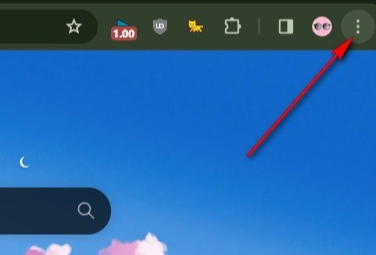
2、第二步,接着我们在菜单列表中找到“设置”选项,点击打开该选项,进入谷歌浏览器的设置页面(如图所示)
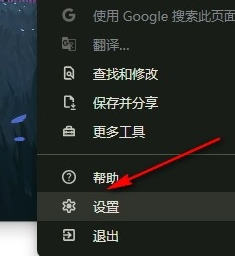
3、第三步,在谷歌浏览器的设置页面中,我们先打开“隐私和安全”选项,再在右侧页面中打开“清除浏览数据”选项(如图所示)
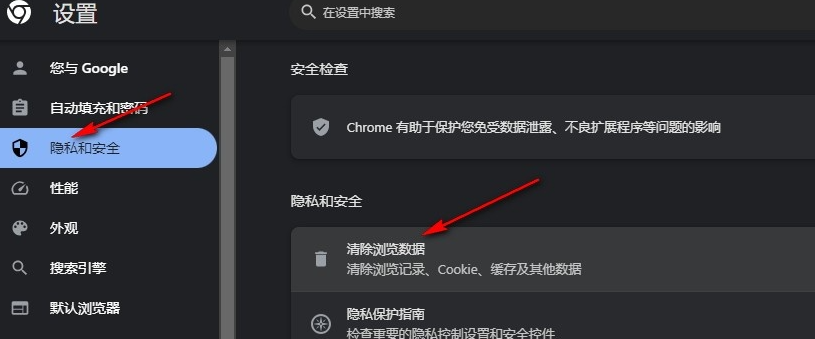
4、第四步,打开“清除浏览数据”选项之后,我们在弹框线打开“高级”选项,然后在高级页面中找到“托管应用数据”选项(如图所示)
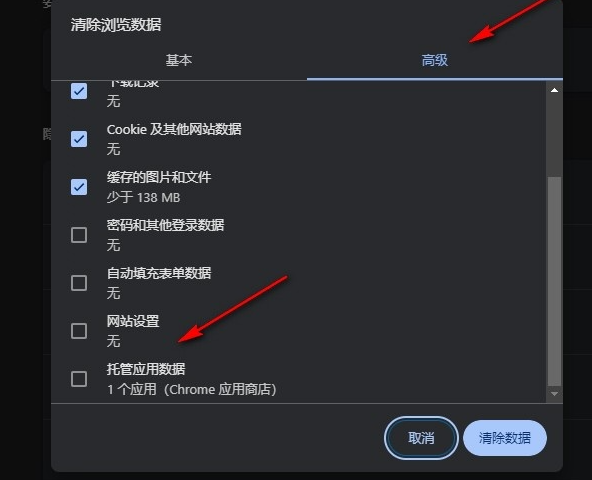
5、第五步,最后我们在高级页面中先点击勾选“托管应用数据”选项,再点击“清除数据”选项即可(如图所示)
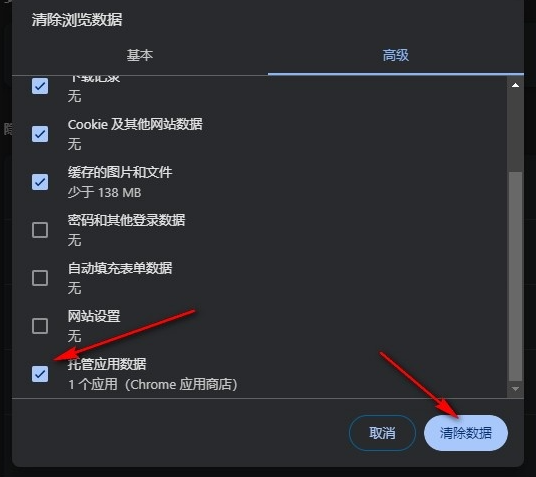
以上就是本期分享的【谷歌浏览器如何快速清除托管应用数据?轻松教你快速清除谷歌浏览器托管应用数据的教程】全部内容,是不是很简单,感兴趣的朋友快去试试吧。
猜你喜欢
google chrome怎么切换搜索引擎
 Google浏览器插件是否适合社交媒体内容管理
Google浏览器插件是否适合社交媒体内容管理
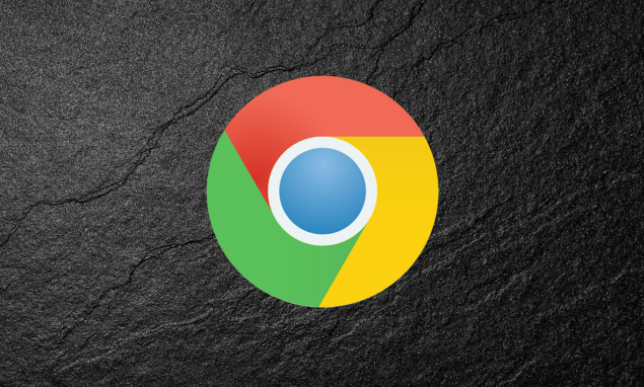 谷歌浏览器下载文件自动整理插件使用指南
谷歌浏览器下载文件自动整理插件使用指南
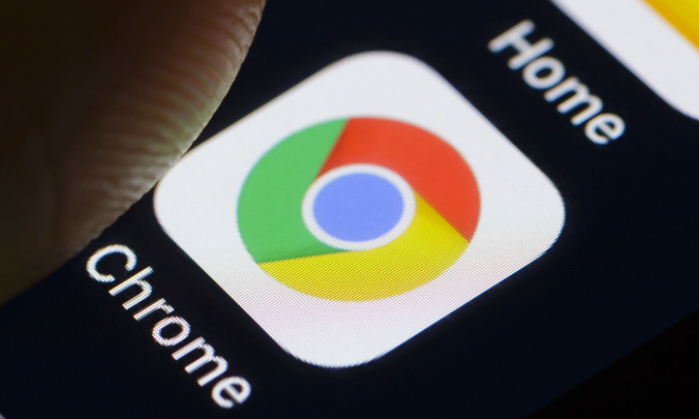 Google Chrome浏览器下载包安全认证及管理
Google Chrome浏览器下载包安全认证及管理
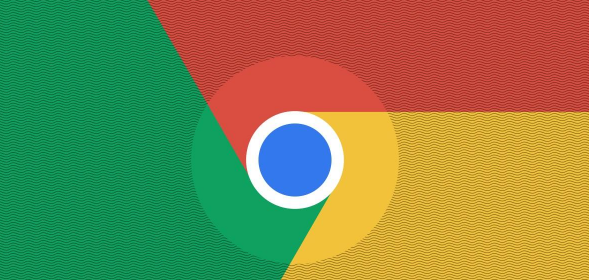

google chrome怎么切换搜索引擎?下面就分享给大家google chrome切换搜索引擎方法,希望能帮助大家顺利解决烦恼。
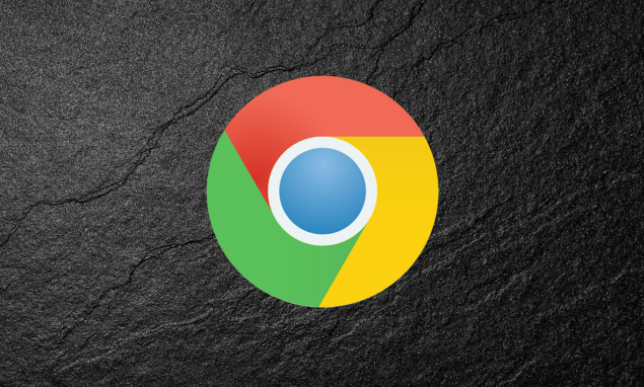
Google浏览器插件适合社交媒体内容管理,帮助用户高效发布和监控内容,提升社交运营效率。
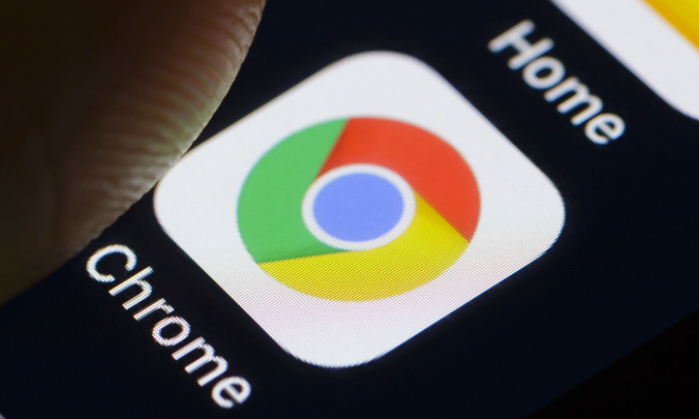
谷歌浏览器支持多款下载文件自动整理插件,使用指南详解插件安装和智能归类操作,帮助用户高效管理下载内容。
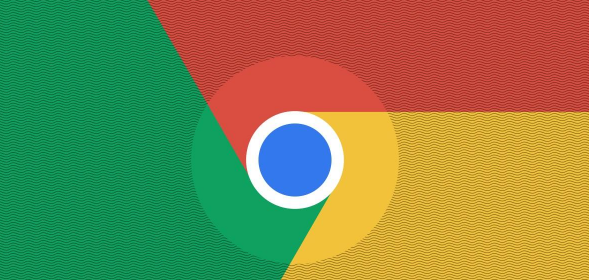
介绍Google Chrome浏览器下载包安全认证及管理的权威方法,保障下载安全可靠。

